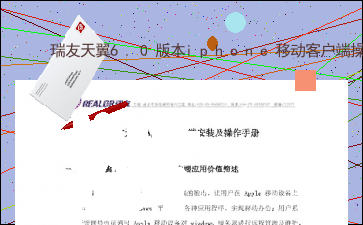瑞友天翼6.0版本iphone移动客户端操作手册
以下为《瑞友天翼6.0版本iphone移动客户端操作手册》的无排版文字预览,完整内容请下载
瑞友天翼 Apple 客户端安装及操作手册 一、瑞友天翼 Apple 系列移动客户端应用价值简述 瑞友天翼 Apple 系列移动客户端的推出,让用户在 Apple 移动设备上 即可访问和使用 windows 平台上的各种应用程序,实现移动办公;用户系 统管理员也可通过 Apple 移动设备对 windows 服务器进行远程管理及维护, 使得瑞友天翼虚拟应用模型更加丰富。 二、瑞友天翼 Apple 客户端环境 1、设备环境:iPhone 、iPad 2、运行环境:需要 ios6.0 或者更高版本 三、瑞友天翼 Apple 客户端--iPhone 手机安装 1.首先打开 iPhone 设备,如下图所示: http://doc.001pp.com.cn 2、在 iPhone 屏幕上点击“App Store”图标,进入苹果商店,点击屏幕 下方“搜索”按钮,在屏幕顶端输入“瑞友天翼”四个字,将搜索到“瑞友 天翼”客户端程序,如下图所示: 3、 点击显示界面有右上角的下载图标,“瑞友天翼”客户端程序安装过程如 下图所示: http://doc.001pp.com.cn 4、 “瑞友天翼”客户端安装完毕,在程序列表中会出现“瑞友天翼”客户端 图标,如下图所示: 四、 瑞友天翼 Apple 客户端登陆设置 1、 双击“瑞友天翼”客户端图标,显示如下图界面: http://doc.001pp.com.cn 2、 设置客户端相关登陆信息 1) 点击集群列表的 按钮,进入下图界面,依次对服务器地址 和设置做配置:(服务器地址设置:“名称”、“服务器地址”、“用户 名”、“***;、“端口”);(设置:普通和高级,默认设置是普通模 式) 访问设置说明: 餷 名称:瑞友天翼 Apple 客户端可以设置并访问多个瑞友天翼应用虚 拟服务器,所以在此可根据自己所访问的地址进行设置名称,方便 识别不同的瑞友天翼服务器地址; 餷 服务器地址:输入登陆天翼系统的服务器地址(域名或 IP 地址, 例如:demo.realor.cn); 餷 用户名:输入瑞友天翼服务器分配的用户名; 餷 密码:输入瑞友天翼用户访问该瑞友天翼服务器所分配的密码; 餷 端口:输入访问该瑞友天翼服务器的 WEB 端口号; 餷 普通:(1)用户认证方式,用户名密码认证和 Windows 用户认证; (2)颜色值,依据 Apple 客户端访问带宽设置,16 位,32 位某某 trueColor(24Bit)真彩;(3)设置分辨率:分辨率依据 Apple 客 http://doc.001pp.com.cn 户端访问带宽设置,在网络访问速度较好(请点击下方选择您需要的文档下载。
- “学习强国”学习平台供稿系统供稿要求和常见问题解答(2020年4月23日修改)
- XX区文明施工标准化图集
- win7打印机共享设置
- 会员管理云系统软件架构方案
- 关于社区设置健康教育宣传栏的通知
- 公司网络设备、网络安全设备、服务器和存储系统集成【系统集成方案】
- 《梦幻西游》用户手册
- 128码 条形码 打印及设置操作流程
- IE设置操作手册
- Windows平台MotionPro客户端使用说明***
- 关于报送2020年下半年外宣新闻稿件的通知
- (完整版)Windows-Server-2008服务器配置与管理分解
- unit 4 what‘s this part a 课件
- Unit1Topic3Howold
- Unit5-I-have-a-bag课件第一课时
- Unit6Doyoulikebananas
- 附件4: 天翼云会议简易操作指南
- 2019版OA简易配置说明 (1)
- 西南大学邮箱客户端使用简介
- Ubuntu16.04设置静态网络
以上为《瑞友天翼6.0版本iphone移动客户端操作手册》的无排版文字预览,完整内容请下载
瑞友天翼6.0版本iphone移动客户端操作手册由用户“fenglu09”分享发布,转载请注明出处- “学习强国”学习平台供稿系统供稿要求和常见问题解答(2020年4月23日修改)
- XX区文明施工标准化图集
- win7打印机共享设置
- 会员管理云系统软件架构方案
- 关于社区设置健康教育宣传栏的通知
- 公司网络设备、网络安全设备、服务器和存储系统集成【系统集成方案】
- 《梦幻西游》用户手册
- 128码 条形码 打印及设置操作流程
- IE设置操作手册
- Windows平台MotionPro客户端使用说明***
- 关于报送2020年下半年外宣新闻稿件的通知
- (完整版)Windows-Server-2008服务器配置与管理分解
- unit 4 what‘s this part a 课件
- Unit1Topic3Howold
- Unit5-I-have-a-bag课件第一课时
- Unit6Doyoulikebananas
- 附件4: 天翼云会议简易操作指南
- 2019版OA简易配置说明 (1)
- 西南大学邮箱客户端使用简介
- Ubuntu16.04设置静态网络